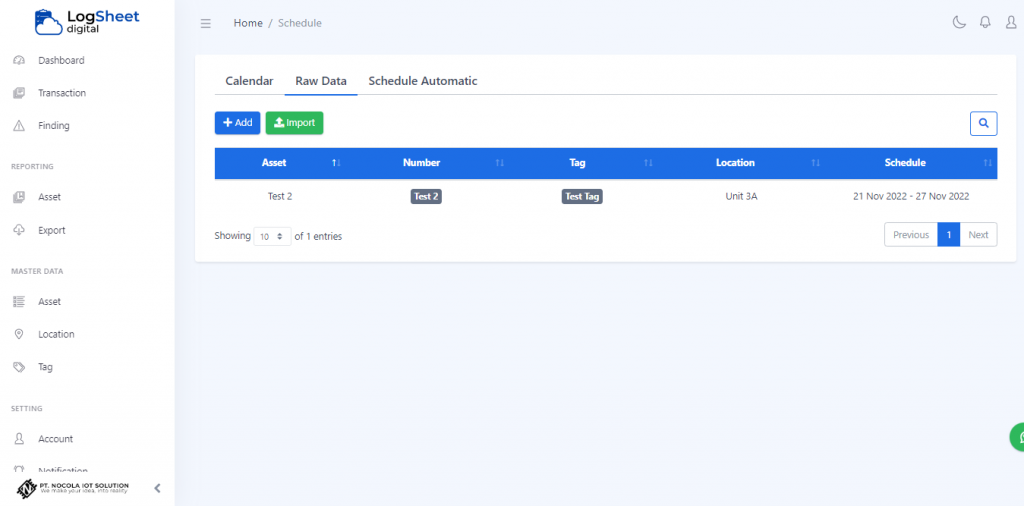“Schedule” pada Logsheet Digital dapat dibuat dengan 2 (dua) cara, yaitu melalui “Add” dan “Import”. Berikut ini cara tambah manual “Schedule” melalui “Add” yang sangat mudah!
Tambah “Schedule” pada Logsheet Digital
“Schedule” yang ditambahkan melalui “Add” merupakan “Schedule” baru yang belum pernah sobat Logsheet input sebelumnya. Secara pengaplikasian tentu saja lebih ringkas. Langkah-langkah yang harus sobat Logsheet lakukan untuk menambahkan “Schedule” melalui “Add” adalah sebagai berikut:
1. Masuk “Logsheet Digital” -> pada menu setting klik “Schedule”->klik “Raw Data”
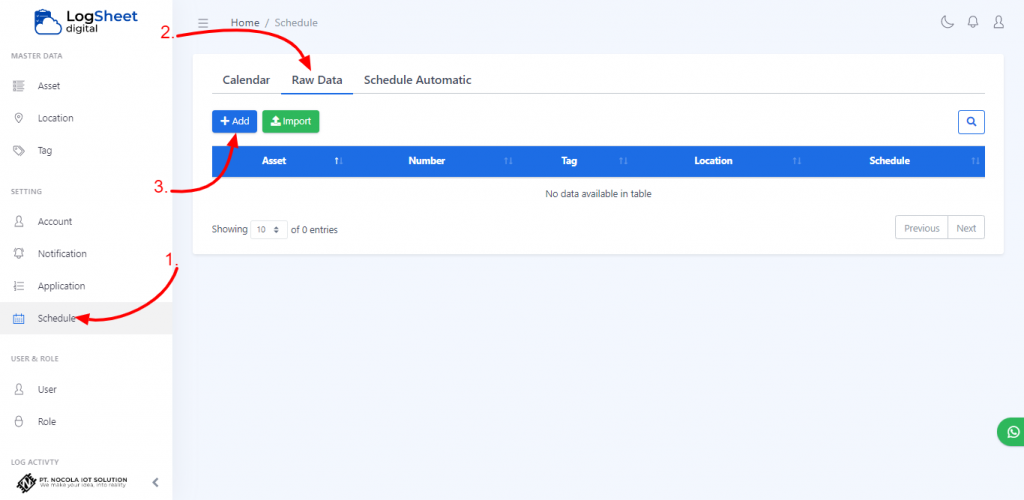
Sudah masuk “Logsheet Digital”? Masuk ke menu setting”schedule”, kemudian klik “Raw Data” , Kemudian pilih “Add”, pada pojok kiri atas.
2. Pilih “Asset” dan tentukan tanggal ->Klik “Next”
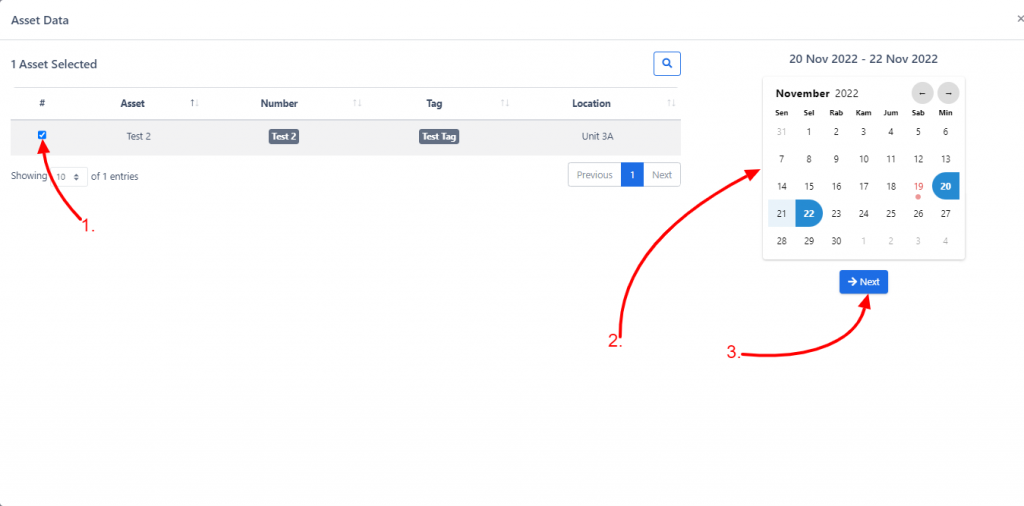
Setelah Menekan tombol “Add” maka sobat Logsheet akan tertampil halaman seperti gambar diatas. kemudian sobat Logsheet akan tertampil data asset yang schedulenya manual dan kemudian tentukan asset yang akan disetting schedule monitoringnya, setelah menentukan assetnya kemudian sobat logsheet menentukan tanggal untuk monitoring asset tersebut. Kemudian sobat Logsheet menekan tombol “Next”.
3. Klik “Next” -> pilih “Save”
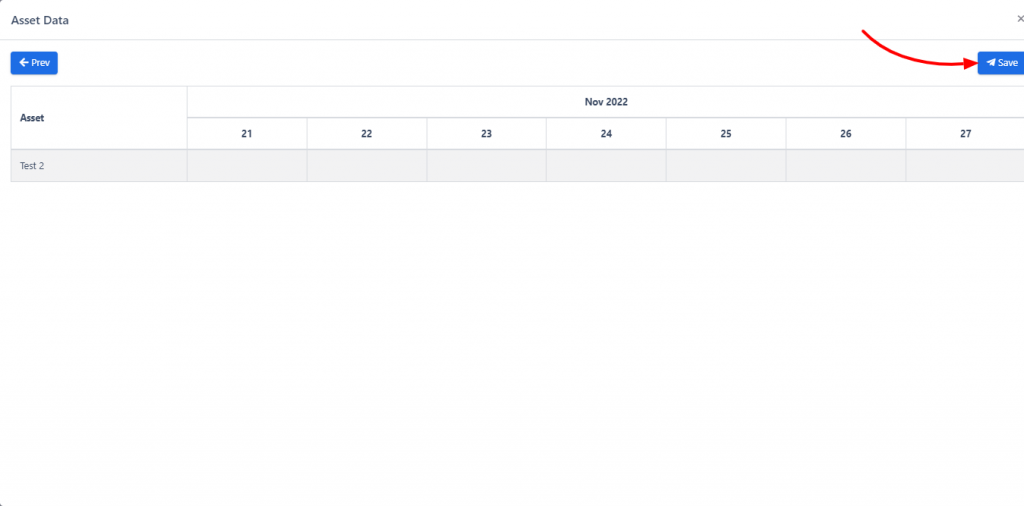
Setelah menekan “Next” maka tampilan akan berubah seperti gambar diatas, kemudian sobat logsheet menekan tombol “Save” untuk menyimpan setting schedule secara manual atau menekan “Prev” untuk kembali ke halaman seperti gambar pada langkah-langkah nomor 2.
4. Berhasil “Menambahkan Schedule Secara Manual”